DCP-L5500DN
Perguntas mais frequentes e Resolução de problemas |
Imprimir nos dois lados do papel (Macintosh)
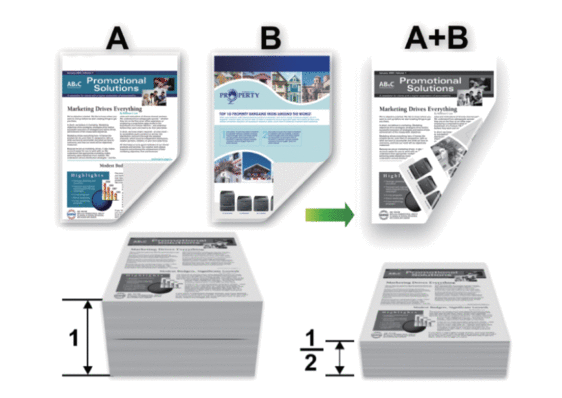
- Selecione o tamanho de papel A4 quando utilizar a função de impressão nos 2 lados automática.
- Certifique-se de que a tampa traseira está fechada.
- Se o papel estiver enrolado, endireite-o e coloque-o novamente na gaveta do papel.
- Utilize papel normal ou papel fino. NÃO utilize papel Bond.
- Se o papel for demasiado fino, pode enrugar-se.
- Quando utilizar a função de impressão nos 2 lados manual, é possível que ocorram encravamentos de papel ou que a qualidade de impressão seja fraca.
- A partir de uma aplicação como o Apple TextEdit, clique no menu Ficheiro e selecione Imprimir.
- Selecione Brother XXX-XXXX (em que XXXX é o nome do seu modelo).
- Selecione a opção de Orientação que corresponda à forma como deseja imprimir o documento.
- Para impressão nos 2 lados automática, faça o seguinte:
- Clique no menu instantâneo da aplicação e selecione Disposição.Aparecem as opções da definição Disposição.
- Na secção Frente e verso, selecione a opção Encadernação horizontal ou Encadernação vertical.
- Altere outras definições da impressora, se necessário.
- Clique em Imprimir.
- Para impressão nos 2 lados manual, faça o seguinte:
- Clique no menu instantâneo da aplicação e selecione Gestão do papel.Aparecem as opções Gestão do papel.
- No menu instantâneo Páginas a imprimir, selecione Apenas pares.
- Altere outras definições de impressão, se necessário.
- Clique no botão Imprimir.
- Quando o equipamento terminar a impressão das páginas com numeração par, remova as páginas impressas da gaveta de saída do papel.
- Certifique-se de que as páginas estão planas e volte a colocá-las na gaveta, com o lado em branco virado para baixo.
- Repita os passos 1-3, selecionando a mesma impressora e as mesmas definições, para imprimir as páginas com numeração par.
- Clique no menu instantâneo da aplicação e selecione Gestão do papel. Aparecem as opções Gestão do papel.
- No menu instantâneo Páginas a imprimir, selecione Apenas ímpares.
- Clique em Imprimir.
Feedback sobre o conteúdo
Para nos ajudar a melhorar o nosso suporte, dê-nos abaixo o seu feedback.
